1. Establece conexión con iCloud
Abre un navegador en tu ordenador y accede a la página web www.icloud.com.
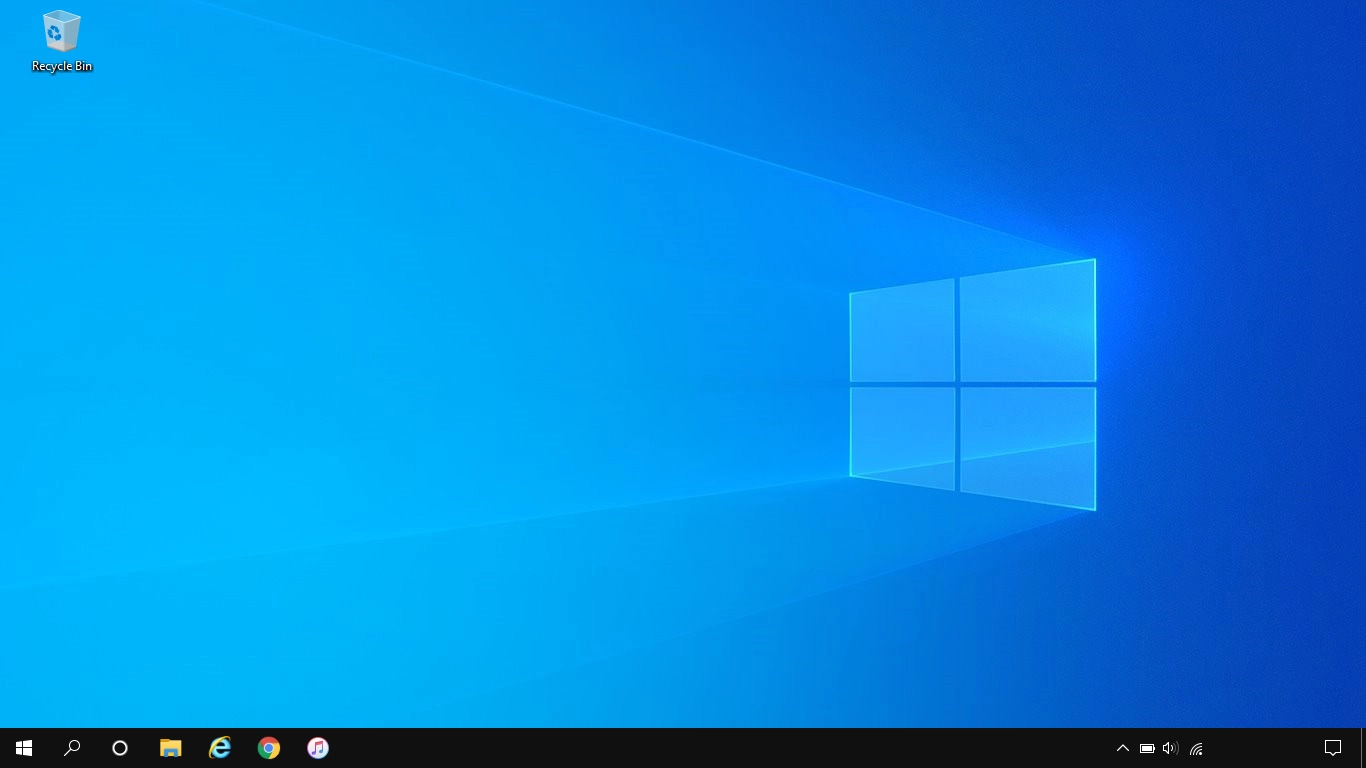
2. Localiza la tablet
Haz clic en Buscar.
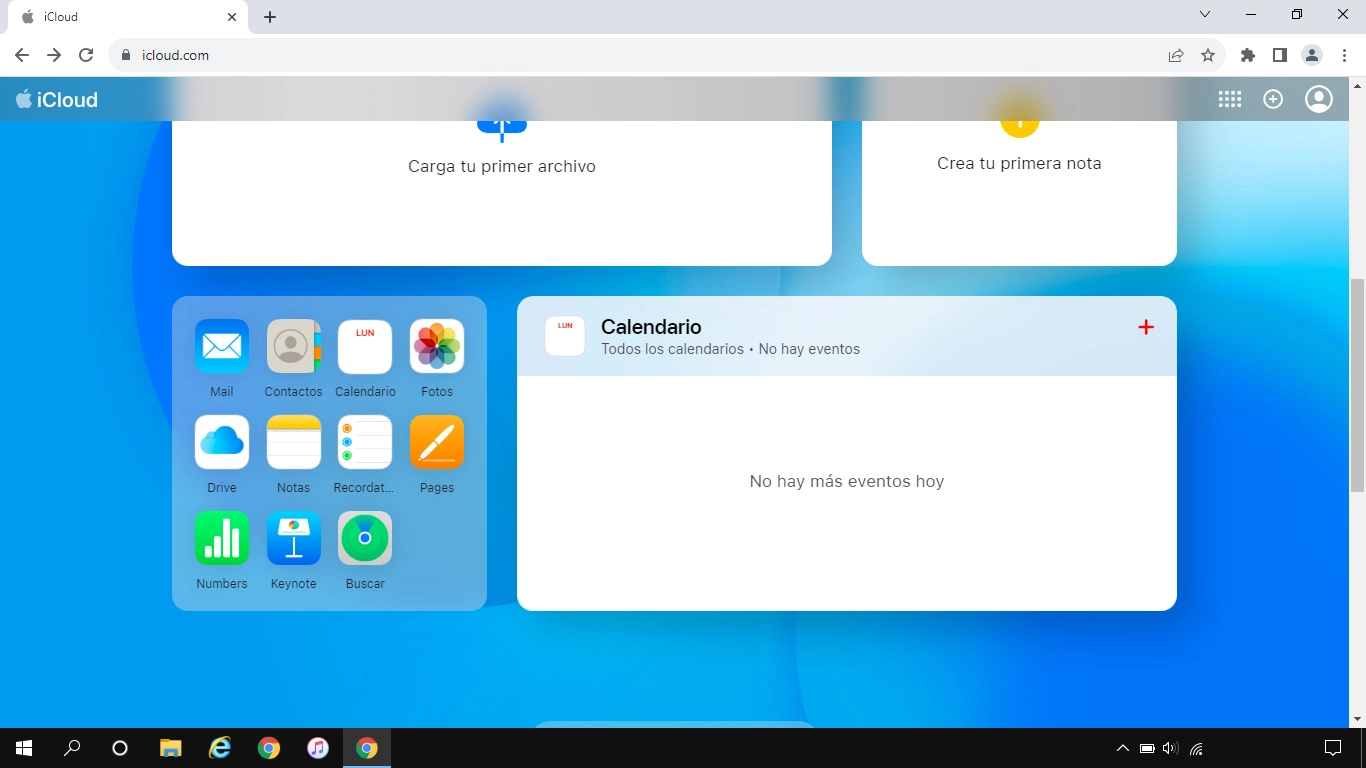
Haz clic en Todos los dispositivos.
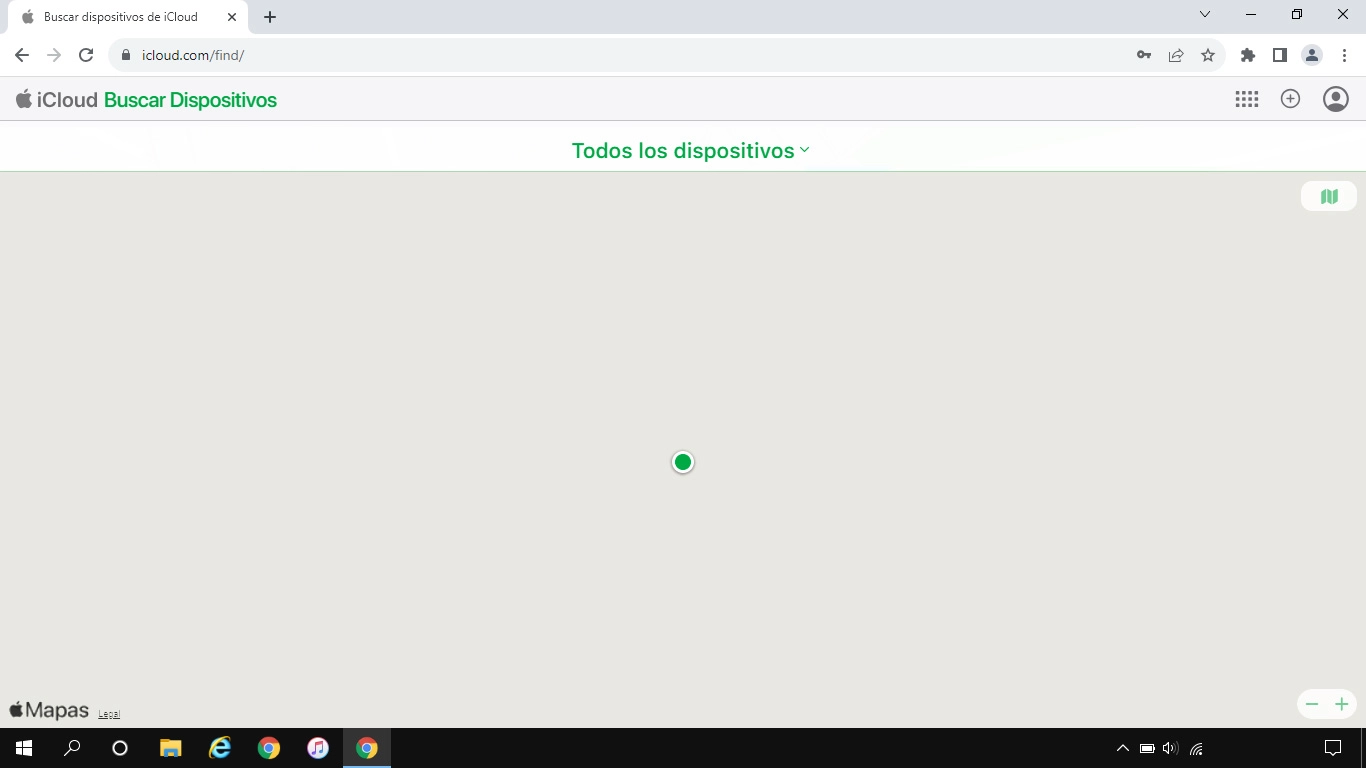
Haz clic en el nombre de la tablet.
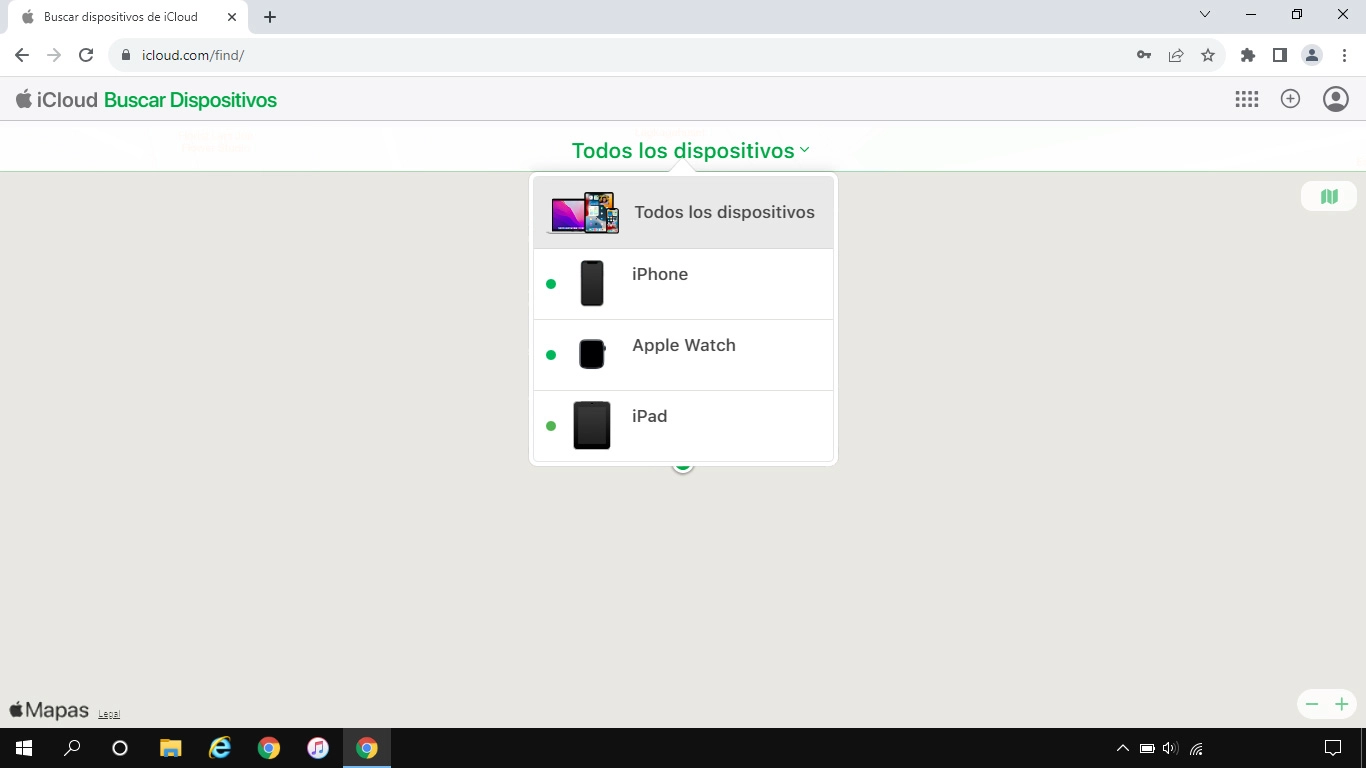
La última posición de la tablet se visualiza en el mapa.
Para poder ver la última posición de la tablet, debes haber activado el envío automático de la última ubicación de la tablet.
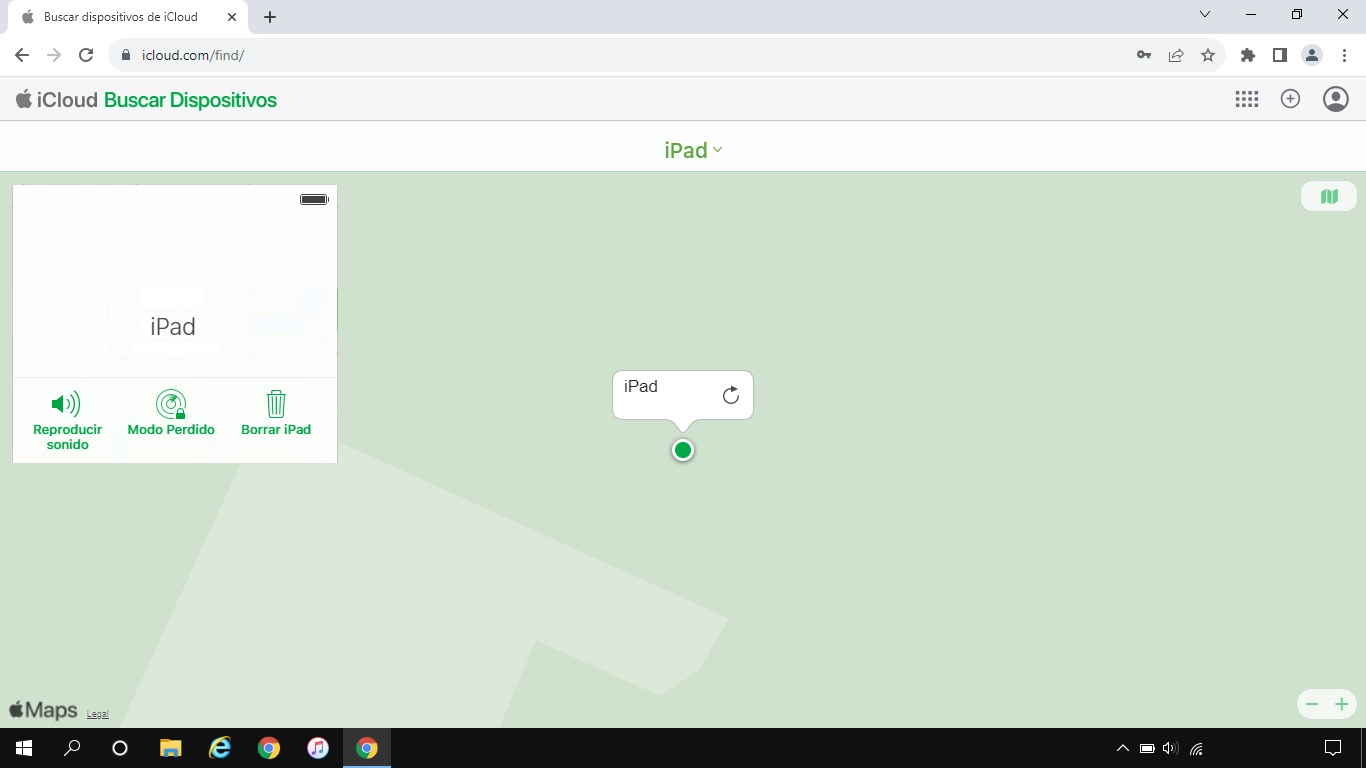
3. Reproduce el tono de aviso en tu tablet.
Haz clic en Reproducir sonido.
Puedes enviar un tono de aviso a tu tablet, que sonará durante 2 minutos. Para poder reproducir el tono de aviso, tu tablet tiene que estar encendida y tener conexión con una red móvil o de wifi.
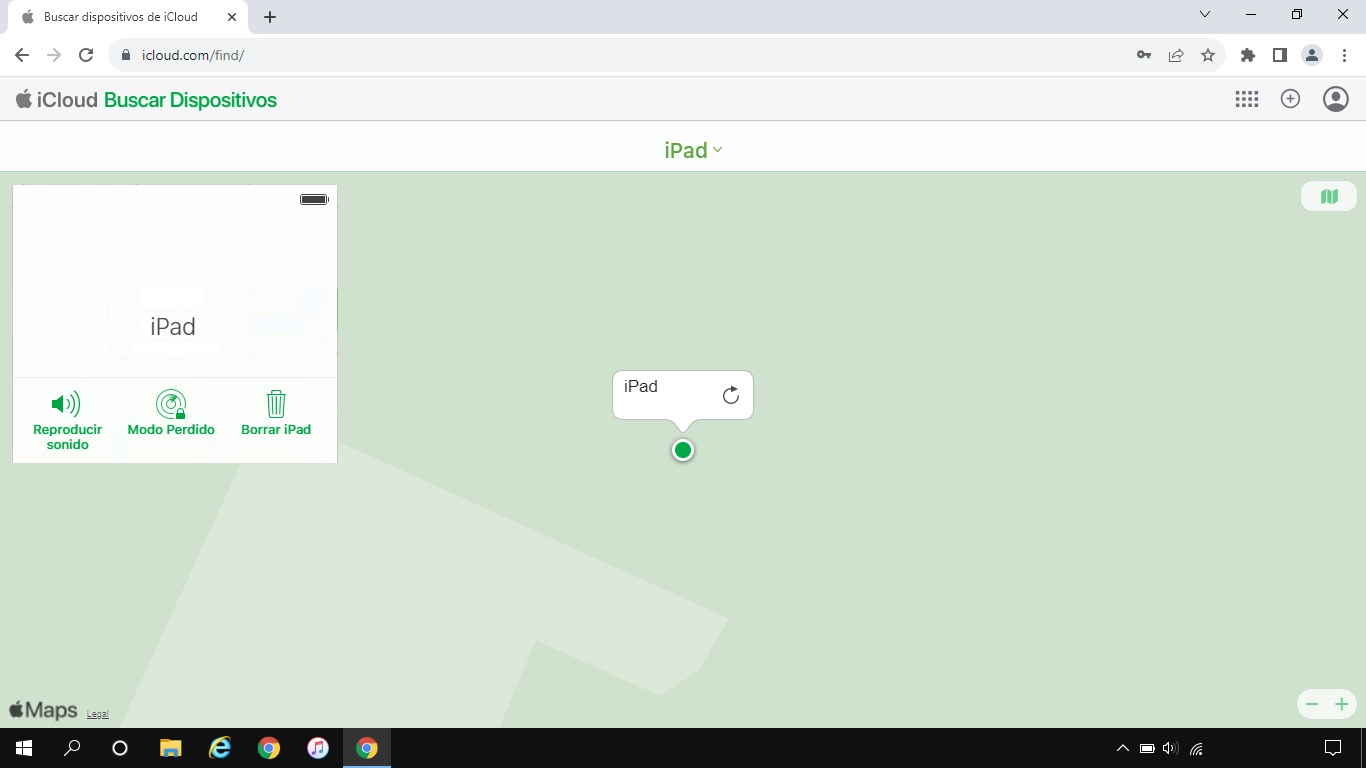
4. Bloquea la tablet
Haz clic en Modo Perdido y sigue las indicaciones de la pantalla para bloquear tu tablet.
Puedes bloquear tu tablet con un código además de añadir un mensaje en la pantalla de la tablet indicando que se ha perdido. Si has activado la localización de la tablet sin estar conectado podrás ver la última posición de la tablet en alguno de tus otros dispositivos de Apple.
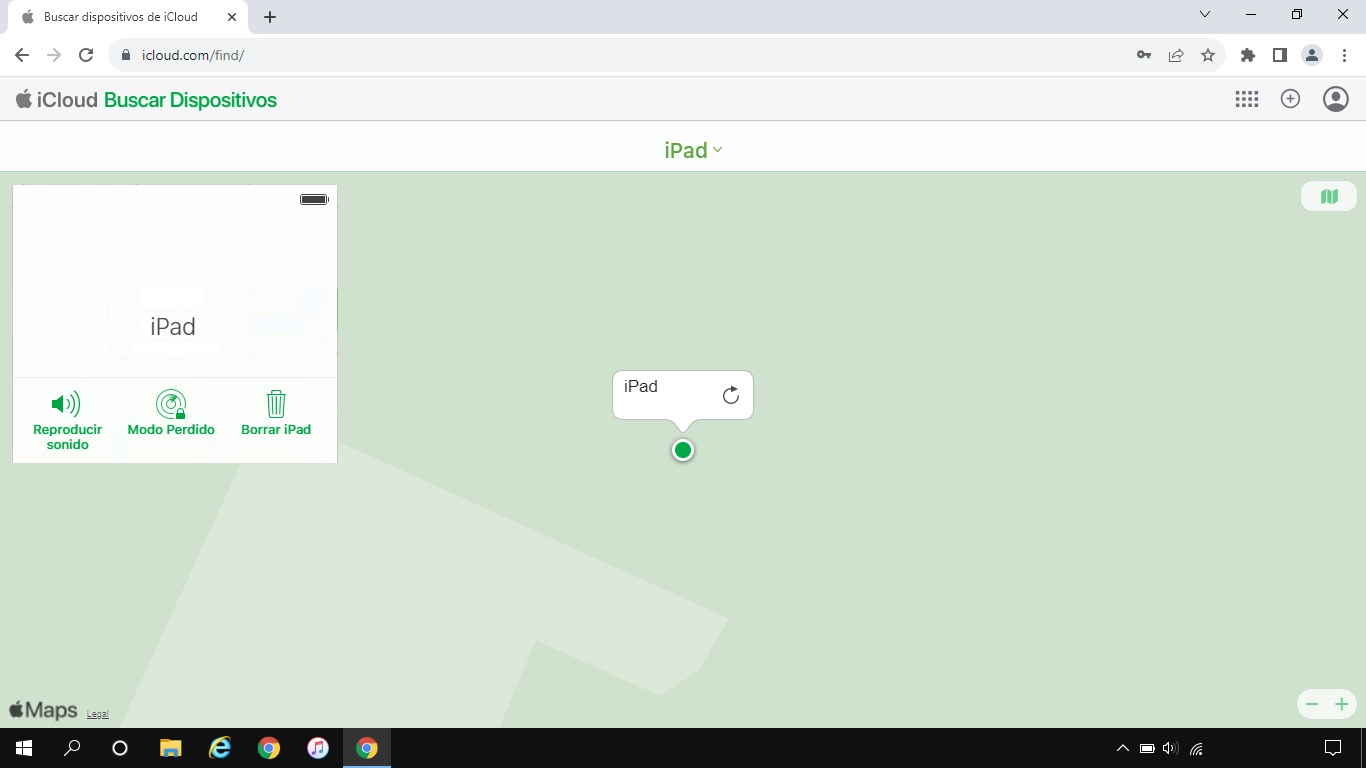
5. Elimina todo el contenido de la tablet
Haz clic en Borrar iPad y sigue las indicaciones de la pantalla para eliminar todo el contenido de tu tablet. Ten en cuenta que ya no podrás utilizar la función de "Buscar mi iPad" tras la eliminación de todo el contenido de la tablet.
Puedes eliminar todo el contenido de la tablet para evitar que otros tengan acceso a su contenido en caso de que haya sido robada. Cuando borras todo el contenido, tienes que activar la tablet con tu ID de Apple.
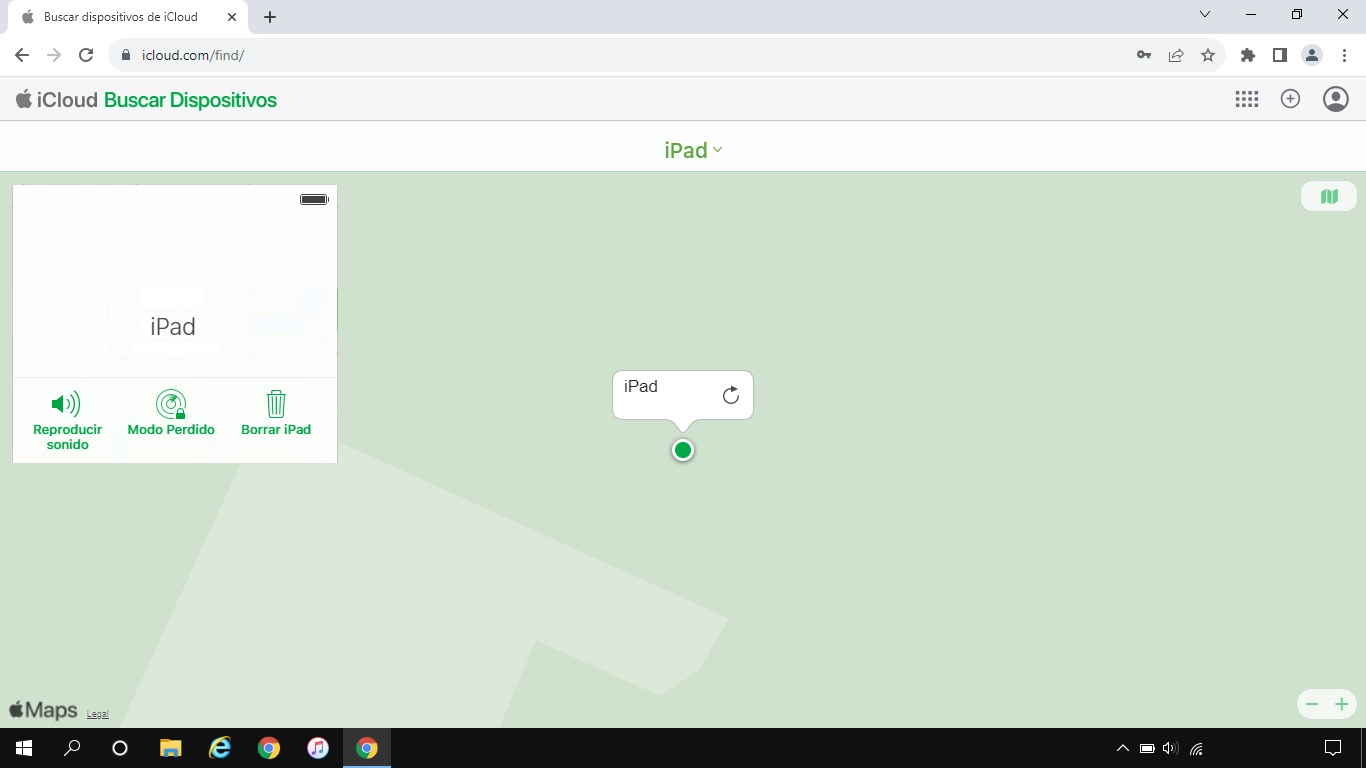
¿Te ha resultado útil esta información?
✓¡Gracias por tu valoración!
✓Puedes expresar tu queja a través del asistente virtual.
Hablar con TOBi

